คุณสามารถจินตนาการถึงการใช้ชีวิตโดยปราศจากสมาร์ทโฟนของคุณได้หรือไม่? คุณลองจินตนาการถึงการนำทางผ่านเมืองใหม่ๆ โดยไม่ต้อง Google Maps หรือ Waze? ถ้าไม่ใช่สำหรับสองแอปนี้ การขับรถผ่านเมืองใหม่คงเป็นเรื่องยากสำหรับคนส่วนใหญ่ โดยทั่วไปเรามักจะมองข้ามสิ่งต่างๆ แต่เราตระหนักได้อย่างรวดเร็วว่าแอป GPS และการนำทางมีความสำคัญเพียงใด เมื่อพวกเขาหยุดทำงาน. บ่อยครั้ง สิ่งนี้เกิดขึ้นเนื่องจากเทอร์มินัล Android ของคุณสูญเสียสัญญาณ GPS มาสำรวจกันว่าทำไมปัญหานี้จึงเกิดขึ้น และคุณจะแก้ไขได้อย่างไร
วิธีแก้ไข “สัญญาณ GPS หายไป” บน Android
ตรวจสอบการอัปเดตแอปและ Android
ตรวจสอบให้แน่ใจว่าคุณใช้ Android เวอร์ชันล่าสุดบนอุปกรณ์ของคุณ อัปเดตแอปการนำทางของคุณด้วย
- ไปที่ การตั้งค่า, เลือก ระบบ, แตะ การอัปเดตระบบ.
- ตรวจสอบการอัปเดต และติดตั้งระบบปฏิบัติการ Android รุ่นใหม่ล่าสุดบนเทอร์มินัลของคุณ

- จากนั้นเปิด แอพ Play Storeแล้วแตะไอคอนโปรไฟล์ของคุณ
- เลือก จัดการแอพและเกม.
- ตี อัปเดต ปุ่มข้างแอปนำทางของคุณ
- หรือคุณสามารถกด อัพเดททั้งหมด ปุ่มเพื่อติดตั้งการอัปเดตที่รอดำเนินการทั้งหมด

ถอดซิมการ์ดและเคสของคุณ
- ปิดเทอร์มินัลแล้วถอดซิมการ์ดและการ์ดหน่วยความจำ
- รอ 30 วินาที แล้วใส่ซิมการ์ดกลับเข้าไปใหม่ ทิ้งเมมโมรี่การ์ดไว้
- เปิดอุปกรณ์และตรวจสอบว่าปัญหาสัญญาณ GPS ยังคงมีอยู่หรือไม่
- หากเป็นเช่นนั้น ให้ถอดเคสโทรศัพท์ออกและตรวจดูว่าคุณสังเกตเห็นการปรับปรุงหรือไม่
เปิดใช้งานโหมด GPS ความแม่นยำสูง
ไปที่ การตั้งค่า, เลือก ความปลอดภัยและที่ตั้งและแตะ ที่ตั้ง. จากนั้นเลือก โหมดความแม่นยำสูง เพื่อปรับปรุงความแม่นยำของ GPS ซึ่งหมายความว่าแอป GPS และการนำทางของคุณจะเปิดขึ้นทันทีพร้อมการตรวจจับตำแหน่งที่มีความแม่นยำสูง
คุณยังสามารถปิดใช้งานบลูทูธเพื่อปรับปรุงความแม่นยำของ GPS ได้อีกด้วย
ล้างแคชของแอป
ลองล้างแคชของแอพการนำทางของคุณ ไปที่ การตั้งค่า, แตะ แอพและเลือกแอปการนำทางของคุณ ไปที่ พื้นที่จัดเก็บและแตะ ล้างแคช ปุ่ม.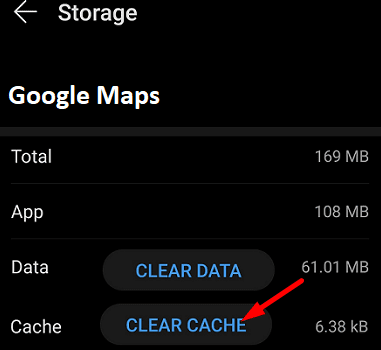
รีสตาร์ทเครื่องเทอร์มินัล เปิดแอปการนำทางอีกครั้ง และตรวจสอบว่ายังมีปัญหา GPS อยู่หรือไม่
ตรวจสอบรายชื่อแอพสำหรับนอนหลับ
หากแอปการนำทางของคุณอยู่ในรายการแอปสำหรับนอนหลับ อุปกรณ์ของคุณจะปิดการทำงานหลังจากที่คุณหยุดโต้ตอบกับมันชั่วขณะหนึ่ง เช่นเดียวกับบริการระบุตำแหน่ง GPS ของคุณ
- ไปที่ การตั้งค่า, แตะ แบตเตอรี่และไปที่ ขีด จำกัด การใช้งานพื้นหลัง.
- ค้นหาตัวเลือกที่ระบุว่า นำแอพที่ไม่ได้ใช้เข้าสู่โหมดสลีป.

- ไปที่ แอพนอน และ แอพหลับลึก และลบแอพการนำทางของคุณออกจากรายการ
ปิดใช้งานโหมดประหยัดแบตเตอรี่
หากแบตเตอรี่ของคุณเหลือน้อย โปรแกรมประหยัดแบตเตอรี่สามารถยุติกระบวนการและแอปที่ไม่จำเป็นได้
- ไปที่ การตั้งค่า, เลือก แบตเตอรี่และปิดการใช้งาน ประหยัดแบตเตอรี่.

- กลับไปที่การตั้งค่าแบตเตอรี่ เลือก การเพิ่มประสิทธิภาพแบตเตอรี่แล้วแตะแอปการนำทางของคุณ
- เลือก ลบการเพิ่มประสิทธิภาพ.
หากปัญหายังคงอยู่ ให้ปิดการใช้งาน RAM Booster, Signal Booster, ตัวล้างแคช, แอพเพิ่มประสิทธิภาพแบตเตอรี่ และเครื่องมือเพิ่มประสิทธิภาพระบบอื่นๆ ที่ติดตั้งบนอุปกรณ์ของคุณ
ตรวจสอบการตั้งค่าข้อมูลของคุณ
- ไปที่ การตั้งค่า, เลือก เครือข่ายและอินเทอร์เน็ตและปิด โปรแกรมประหยัดอินเทอร์เน็ต.
- จากนั้นไปที่ การตั้งค่าและเลือก แอพและการแจ้งเตือน.
- เลือกแอปการนำทางของคุณ (Google Maps, Waze เป็นต้น)
- ไปที่ การใช้ข้อมูลและแตะ อนุญาตข้อมูลพื้นหลัง.
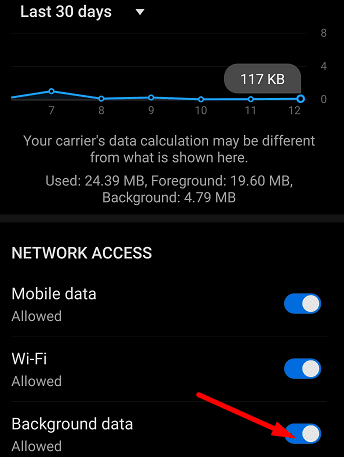
- ตรวจสอบให้แน่ใจว่าแอปการนำทางของคุณสามารถใช้ข้อมูลได้ไม่จำกัด
- เปิดแอปการนำทางของคุณอีกครั้งและตรวจสอบว่าสัญญาณ GPS แรงหรือไม่
ตั้งค่าการตั้งค่าเวลาและเขตเวลาโดยอัตโนมัติ
- ออกจากแอปการนำทางและปิดบริการระบุตำแหน่ง
- นำทางไปยัง การตั้งค่าและเลื่อนลงไปที่ ระบบ.
- จากนั้นเลือก วันเวลา.
- ให้อุปกรณ์ของคุณตั้งค่าวันที่และเวลาโดยอัตโนมัติ

- เปิดใช้งานการตรวจหาตำแหน่ง เปิดแอปการนำทางของคุณ และตรวจสอบผลลัพธ์
ใช้แอพทางเลือก
บางทีปัญหา GPS นี้อาจส่งผลต่อแอปการนำทางบางแอปเท่านั้น เปลี่ยนไปใช้แอปอื่นและตรวจสอบว่าปัญหายังคงมีอยู่หรือไม่ ลองถอนการติดตั้งแอปการนำทางอื่นๆ ทั้งหมดออกจากอุปกรณ์ของคุณ และเก็บเฉพาะแอปการนำทางเริ่มต้นเท่านั้น
บทสรุป
หากเครื่องอ่านบัตร Android ของคุณสูญเสียสัญญาณ GPS ตลอดเวลา ให้อัปเดตแอปการนำทางและเวอร์ชัน Android OS ก่อน จากนั้นถอดซิมการ์ดและเคสของคุณออก นอกจากนี้ ให้เปิดใช้งานโหมด GPS ที่มีความแม่นยำสูง และตรวจสอบให้แน่ใจว่าแอปการนำทางของคุณสามารถเข้าถึงข้อมูลได้ไม่จำกัด หากปัญหายังคงอยู่ ให้ใช้แอปการนำทางอื่น เคล็ดลับเหล่านี้ช่วยคุณแก้ไขปัญหาได้หรือไม่ แบ่งปันความคิดเห็นของคุณในความคิดเห็นด้านล่าง